Viele Windows-Nutzer erleben derzeit ein frustrierendes Problem: Nach einem Neustart fordert Bitlocker plötzlich einen Wiederherstellungsschlüssel, um den Zugriff auf den PC wiederherzustellen.
Das Problem im Detail
Bitlocker ist eine Verschlüsselungsfunktion in Windows, die Daten auf der Festplatte schützt. Normalerweise läuft sie im Hintergrund, ohne dass der Nutzer etwas merkt. Doch in den letzten Tagen berichten zahlreiche User von unerwarteten Sperren. Nach einem Systemneustart erscheint ein blauer Bildschirm, der den Wiederherstellungsschlüssel verlangt. Ohne diesen Schlüssel ist der Zugriff auf Dateien und Programme unmöglich.
Betroffen sind vor allem Nutzer von Windows 10 und Windows 11, die Bitlocker aktiviert haben. Die Ursache scheint in einem kürzlichen Windows-Update zu liegen, das möglicherweise einen Fehler in der Bitlocker-Konfiguration auslöst. Microsoft hat das Problem bestätigt und arbeitet an einer Lösung, doch bis dahin müssen Nutzer selbst handeln.
Erste Schritte zur Selbsthilfe
Der wichtigste Tipp: Bleiben Sie ruhig. Der Schlüssel ist nicht verloren, sondern kann meist über Ihr Microsoft-Konto abgerufen werden. Loggen Sie sich auf einem anderen Gerät in Ihr Microsoft-Konto ein und navigieren Sie zum Abschnitt für Gerätesicherheit. Dort finden Sie unter Bitlocker den Wiederherstellungsschlüssel für Ihr Gerät.
Wenn Sie den Schlüssel haben, geben Sie ihn einfach auf dem Sperrbildschirm ein. Das sollte den Zugriff sofort wiederherstellen. Achten Sie darauf, den Schlüssel korrekt einzugeben – er besteht aus 48 Ziffern, unterteilt in Gruppen zu sechs Ziffern.
Wenn der Schlüssel nicht verfügbar ist
Falls Sie keinen Zugriff auf Ihr Microsoft-Konto haben oder der Schlüssel nicht angezeigt wird, gibt es Alternativen. Überprüfen Sie, ob Sie den Schlüssel bei der Aktivierung von Bitlocker ausgedruckt oder gespeichert haben. Viele Nutzer speichern ihn in einer Datei oder auf einem USB-Stick.
Sollte das nicht helfen, starten Sie den PC im abgesicherten Modus. Drücken Sie beim Booten mehrmals die Taste F8 oder Shift + Neustart, um in die erweiterten Optionen zu gelangen. Von dort aus können Sie Bitlocker vorübergehend deaktivieren, indem Sie den Befehl 'manage-bde -unlock C: -RecoveryPassword' in der Eingabeaufforderung eingeben, gefolgt vom Schlüssel.
Hilfe von Microsoft kontaktieren
Wenn Selbsthilfe nicht funktioniert, wenden Sie sich an den Microsoft-Support. Rufen Sie die Hotline an oder nutzen Sie den Chat auf der Microsoft-Website. Bereiten Sie Ihre Gerätedaten vor, wie die Seriennummer und die genaue Fehlermeldung. Microsoft kann in manchen Fällen den Schlüssel remote bereitstellen oder weitere Schritte anleiten.
Es ist ratsam, vorab Backups Ihrer Daten zu haben, falls das Problem eskaliert. Nutzen Sie externe Festplatten oder Cloud-Dienste, um wichtige Dateien zu sichern.
Prävention für die Zukunft
Um solche Probleme zu vermeiden, deaktivieren Sie Bitlocker, wenn Sie es nicht benötigen. Gehen Sie in die Systemsteuerung, wählen Sie 'Bitlocker-Laufwerkverschlüsselung' und deaktivieren Sie es für Ihr Laufwerk. Alternativ können Sie regelmäßig Ihren Wiederherstellungsschlüssel sichern und Updates von Microsoft kritisch prüfen, bevor Sie sie installieren.
Microsoft plant ein Patch-Update, das den Fehler beheben soll. Halten Sie Ihr System auf dem neuesten Stand, sobald es verfügbar ist.
Fazit
Bitlocker wollte eigentlich Ihre Daten schützen, aber jetzt schützt es sie so gut, dass nicht mal Sie selbst drankommen – typisch Microsoft, oder? Hoffentlich haben Sie Ihren Schlüssel nicht in der Cloud vergessen, sonst wird's eine teure Lektion in digitaler Vorsorge. Bleiben Sie dran, und lachen Sie drüber, statt zu fluchen!